Cara Memperbaiki Instagram: “Akun Anda Dikunci Sementara”

Karena berbagai alasan, Instagram dapat mengunci sementara akun Anda untuk melindungi pengguna dan platform serta mendorong pengalaman terbaik. Jika Anda menerima
Ubah Tindakan Default ketika Anda menutup Tutup Laptop Anda: Setiap kali Anda menutup tutup Laptop Anda, PC akan tidur secara otomatis dan Anda bertanya-tanya mengapa itu terjadi? Nah, ini adalah tindakan default yang diatur untuk membuat PC Anda ke mode Tidur setiap kali Anda menutup penutup laptop tetapi jangan khawatir karena Windows membiarkan Anda memilih apa yang terjadi ketika Anda menutup penutup Laptop Anda. Banyak orang seperti saya tidak ingin PC mereka ke mode Tidur setiap kali tutup laptop ditutup, sebaliknya, PC harus berjalan dan hanya layar yang harus dimatikan.
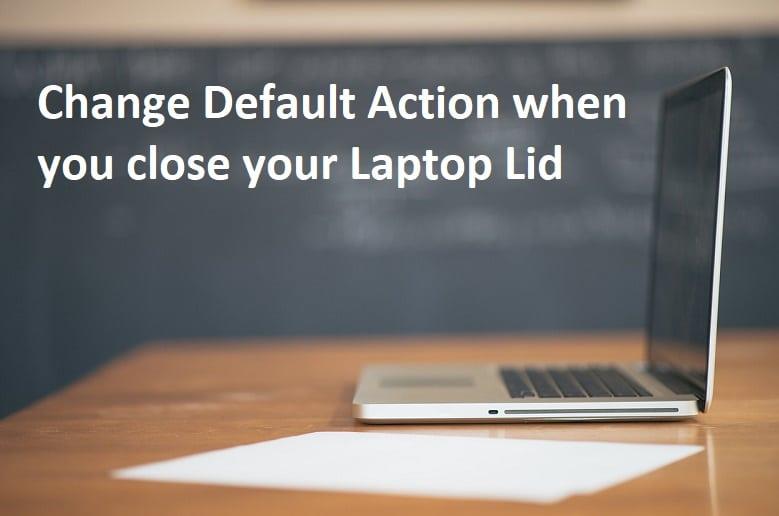
Anda memiliki banyak pilihan untuk memutuskan apa yang terjadi ketika Anda menutup penutup laptop Anda seperti Anda dapat membuat PC Anda tidur, hibernasi, Matikan sistem Anda sepenuhnya atau tidak melakukan apa-apa. Jadi tanpa membuang waktu, mari kita lihat Cara Mengubah Tindakan Default saat Anda menutup Tutup Laptop di Windows 10 dengan bantuan tutorial yang tercantum di bawah ini.
Isi
Ubah Tindakan Default saat Anda menutup Tutup Laptop Anda
Pastikan untuk membuat titik pemulihan untuk berjaga-jaga jika terjadi kesalahan.
Metode 1: Pilih apa yang terjadi ketika Anda menutup Tutup Laptop Anda di Opsi Daya
1.Klik kanan pada ikon Baterai pada bilah tugas sistem lalu pilih Opsi Daya.

2.Sekarang dari menu sebelah kiri klik " Pilih apa yang dilakukan penutup ".
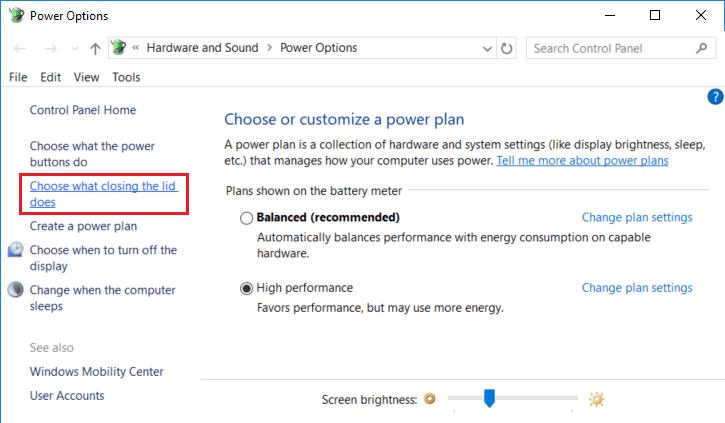
3.Selanjutnya, dari menu tarik-turun “ When I close the lid ” pilih tindakan yang ingin Anda atur baik saat l aptop menggunakan baterai dan saat pengisi daya dicolokkan, lalu klik “ Simpan perubahan ”.
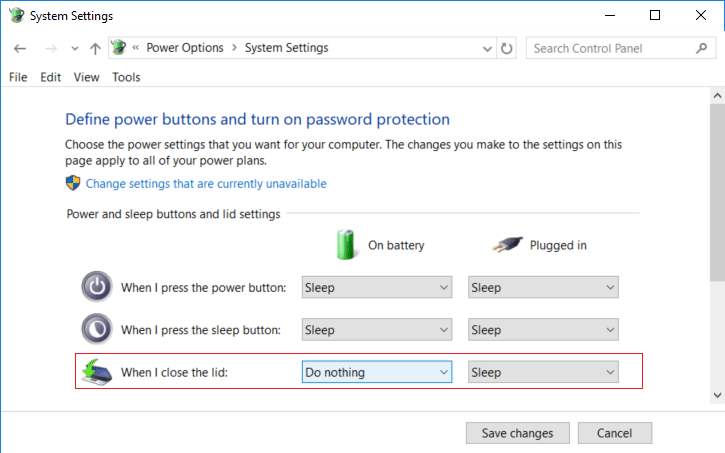
Catatan: Anda memiliki opsi berikut untuk dipilih dari Jangan lakukan apa pun, Tidur, Hibernasi, dan Matikan.
4. Reboot PC Anda untuk menyimpan perubahan.
Metode 2: Ubah Tindakan Default saat Anda menutup Tutup Laptop Anda di Opsi Daya Tingkat Lanjut
1.Tekan Tombol Windows + R lalu ketik powercfg.cpl dan tekan Enter untuk membuka Opsi Daya.

2.Sekarang klik " Ubah pengaturan paket " di sebelah paket daya yang sedang aktif.

3.Pada layar berikutnya, klik tautan " Ubah pengaturan daya lanjutan " di bagian bawah.

4.Selanjutnya, perluas " Tombol dan tutup daya " lalu lakukan hal yang sama untuk " Tindakan tutup tutup ".
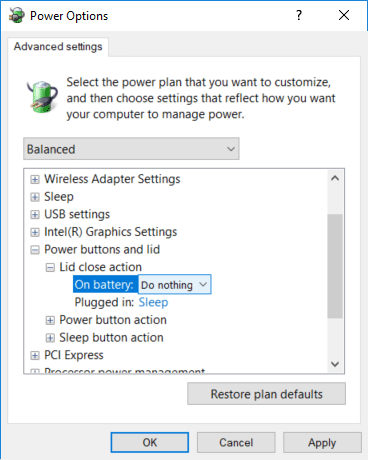
Catatan: Untuk memperluas cukup klik tanda tambah (+) di sebelah pengaturan di atas.
5. Atur tindakan yang diinginkan yang ingin Anda atur dari drop-down " On battery " dan " Plugged in ".
Catatan: Anda memiliki opsi berikut untuk dipilih dari Jangan lakukan apa pun, Tidur, Hibernasi, dan Matikan.
6.Klik Terapkan diikuti oleh OK.
7.Restart PC Anda untuk menyimpan perubahan.
Metode 3: Pilih apa yang terjadi ketika Anda menutup Tutup Laptop Anda menggunakan Command Prompt
1.Tekan Windows Key + X lalu pilih Command Prompt (Admin).

2. Ketik perintah berikut ke dalam cmd dan tekan Enter:
Untuk Baterai: powercfg -setdcvalueindex SCHEME_CURRENT 4f971e89-eebd-4455-a8de-9e59040e7347 5ca83367-6e45-459f-a27b-476b1d01c936 Indeks_Number Untuk Dicolokkan : powercfg -setacvalueindex SCHEME_CURRENT a27b-476b1d01c936 Index_Number
Catatan: Ganti Index_Number sesuai dengan nilai yang ingin Anda atur dari tabel di bawah ini.
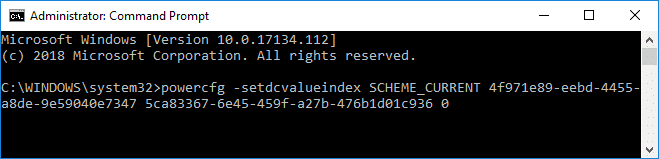
Nomor Indeks Tindakan
0 Tidak melakukan apa-apa
1 Tidur
2 Hibernasi
3 Matikan
3.Untuk menyimpan perubahan, masukkan perintah berikut dan tekan Enter:
powercfg -SetActive SCHEME_CURRENT
4. Reboot PC Anda untuk menyimpan perubahan.
Direkomendasikan:
Itu saja Anda telah berhasil mempelajari Cara Mengubah Tindakan Default ketika Anda menutup Tutup Laptop Anda, tetapi jika Anda masih memiliki pertanyaan tentang tutorial ini, silakan tanyakan di bagian komentar.
Karena berbagai alasan, Instagram dapat mengunci sementara akun Anda untuk melindungi pengguna dan platform serta mendorong pengalaman terbaik. Jika Anda menerima
Jika Anda tidak dapat mengirim pesan ke teman di Roblox, mereka mungkin memblokir Anda karena alasan tertentu. Namun bagaimana tepatnya fungsi ini bekerja, dan apakah ada cara lain untuk melakukannya
Jika Anda mencari font terbaik untuk digunakan pada perangkat MIUI Anda, Xiaomi membuatnya sangat mudah. Yang perlu Anda lakukan hanyalah mengunduh font yang Anda inginkan, simpan
Banyak sekali hal yang bisa Anda lakukan di Telegram, seperti menggunakan stiker atau bergabung dengan salah satu saluran Telegram terbaik. Untuk lebih memperluas fungsinya,
Menghapus pesan di platform apa pun terkadang diperlukan untuk mengosongkan ruang, mengubah diri Anda, atau menghilangkan kekacauan selama bertahun-tahun. Perselisihan tidak berbeda; beberapa
Saat pertama kali membuat akun WhatsApp, Anda mendaftar menggunakan nomor telepon yang ada, yang memungkinkan Anda mengakses daftar kontak ponsel Anda. Namun, tidak
Mencatat di iPad telah membuat catatan kertas dan pensil menjadi ketinggalan jaman. Pertama, Anda dapat membuat catatan dengan berbagai cara menggunakan Apple Notes atau alat pihak ketiga.
Mengumpulkan barang koleksi di Steam dapat meningkatkan tampilan profil Anda dan cara orang lain melihat Anda dalam obrolan. Kartu Perdagangan adalah barang koleksi penting yang bisa
Telegram menawarkan banyak katalog stiker gratis yang dapat ditambahkan ke perpustakaan Anda. Stiker tersedia dalam kemasan untuk mengekspresikan suasana hati dan emosi yang berbeda, atau
Ada dua cara untuk menjadi pengemudi Lyft. Yang pertama adalah pergi ke halaman Lamar Menjadi Pengemudi Lyft secara online dan ikuti langkah-langkahnya. Cara kedua adalah dengan
Facebook Marketplace adalah salah satu pengecer barang bekas online terbesar saat ini. Meskipun ada keuntungan menggunakan Marketplace – seperti pembuatan
Baik itu akun pribadi atau bisnis, Anda pasti ingin meningkatkan audiens Anda di Snapchat. Namun, hal itu mungkin lebih mudah diucapkan daripada dilakukan,
Jika Anda telah membeli ponsel baru dan menginstal Viber tetapi tidak yakin bagaimana cara mentransfer semua data dari ponsel lama ke ponsel baru, Anda berada di pihak yang tepat.
Seiring bertambahnya perpustakaan Steam Anda, mencoba menavigasi semua game dan mod Anda menjadi melelahkan, terutama karena pengaturan default hanya menampilkan keseluruhan
Mendengarkan musik kini lebih mudah berkat banyaknya aplikasi streaming. Pengguna dapat membuat playlist tanpa batas, mengunduh musik secara offline, menonton
Kejutan dan rahasia diberikan dalam game Mario. Karakter yang dapat dimainkan dan tidak dapat dibuka kuncinya merupakan hal yang sangat penting di komunitas sehingga hampir menjadi mitos –
Pernahkah Anda mempunyai ide luar biasa tetapi lupa karena tidak mencatatnya? Untungnya, Anda tidak selalu membutuhkan pena dan kertas untuk menulis
Sebagai seorang pencipta, Anda dapat memiliki banyak ide di benak Anda. Seringkali, hal tersebut rumit sehingga menyulitkan Anda untuk membayangkan dan menyajikannya kepada orang lain.
Ada banyak aksi yang terjadi di negeri Hyrule dalam “Tears of the Kingdom” saat Link menjelajahi dunia. Tugas atau misi yang harus dia selesaikan
Sepertinya dunia terobsesi untuk menonton Instagram Reels. Video pendek yang mudah ditonton ini menjadi sangat populer, dengan jutaan pemirsa


















